
目次
Simple POS Pool(シンプルポスプール)
Simple POS Pool(シンプルポスプール)は、
POS専用のマイニングプールです。
扱ってる通貨は、草コインがほとんどです。
POSというのは、
所持枚数でマイニングの報酬成功率&獲得枚数が決定します。
逆にいうと、所持枚数が少なければ、
報酬成功率は非常に低くなり、成功しても獲得枚数が非常に少なくなってしまいます。
このSimple POS Pool(シンプルポスプール)は、
沢山の人たちが持っているコインを集めることで、報酬成功率をあげています。
そしてマイニングされたXPは、預けているコインの割合によって、報酬を分けるというシステムです。
なのであまりコインを持ってないけど、
マイニングで増やしたいという人には利用価値は十分あると思います。
今回はXPをマイニングするために、
COINE XCHANGE取引所からこちらへ送ってみました。
Simple POS Poolの特徴
- 管理費無料(もちろん登録費も無料)
- パソコンを起動させておく必要がない
- マイニング成功確率が高い
- 預けておくだけでXPをマイニングしてくれる
- 手数料は報酬の3%のみ
Simple POS Poolで扱っている通貨



- XP coin
- SHARD Coin
- PACCORE Coin
- CROP Coin
- VTAR Coin
- SNCZ Coin
- SPD Coin
- CBS Coin
- EXTN Coin
- EMB Coin
- LINDA Coin
- NMD Coin
- DVRS Coin
- XGOXDARK Coin
- STRATIS Coin
- PIVX Coin
- BITB Coin
- PHR Coin
- VULCANO Coin
- MUTUAL Coin
- LAMBO Coin
- BUZZ Coin
- HOLD Coin
- DUTCH Coin
- XGOX Coin
- B3 Coin
- SHND Coin
- BWS Coin
- PACCOIN Coin(新PACになったので現在扱っていません。)
Simple POS Pool(シンプルポスプール)の登録方法

まず公式サイトへいきます。
公式サイトへいくと以下の画面になりますので、
「REGISTER(登録)」をクリックします。

クリックすると以下の登録画面になりますので、
必要事項を入力されてください。
ユーザーネームはなんでもよいですが、英数字で決められてください。

クリックすると、登録メールアドレスに以下のメールが届きますので、
その中の「Click to activate your account」をクリックしてください。
これで登録完了になります。

二段階認証の設定
登録が終わったので、次にログインします。
右上の「LOGIN」をクリックします。

ログインしたら、まず二段階認証を設定しましょう。
ログイン画面右上に「2Fa Activation」とありますので、それをクリックします。

クリックすると、以下の画面に切り替わりますので、
Google認証システムなどを既にスマートフォンにいれていない人は、
まずインストールされてください。
既にいれてある人は、「Continue」をクリックして先に進みます。
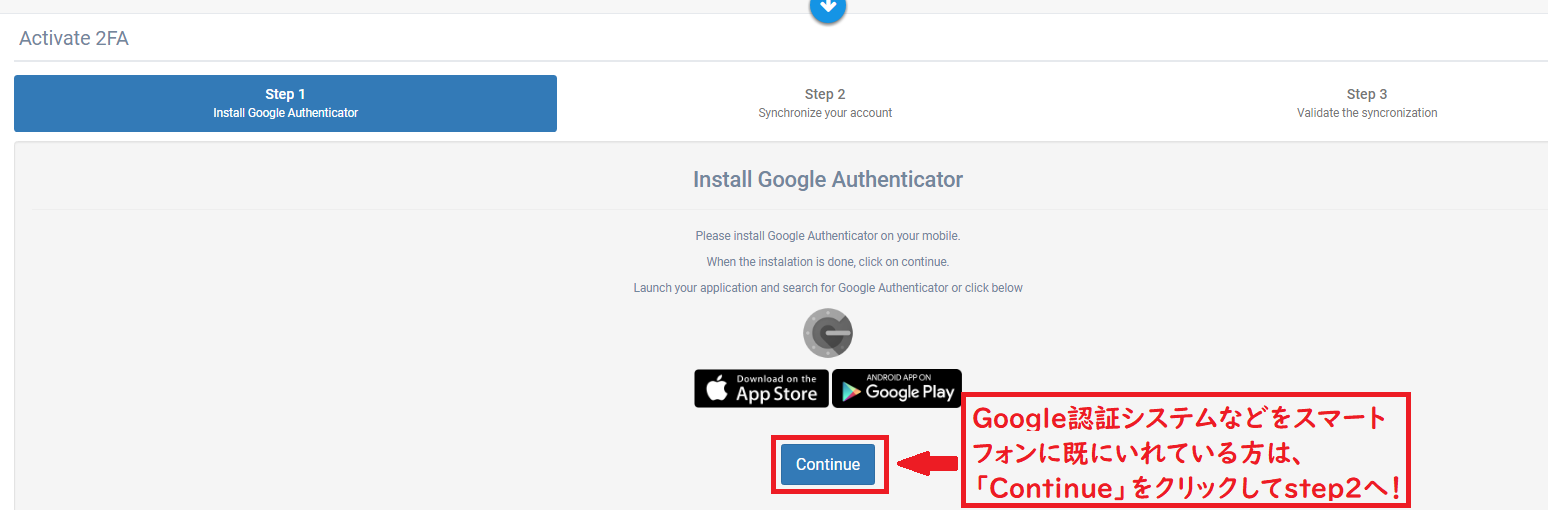
次に進むと、QRコードが出てきますので、それを読み取って下さい。
読み取った後は、「Continue」で次に進んでください。
※ちなみに、QRコード&キーは保存しておいてください。
携帯を無くした時・壊れた時・機種変更の時位必要いなります。
最低キーをメモしておけば問題ありません。
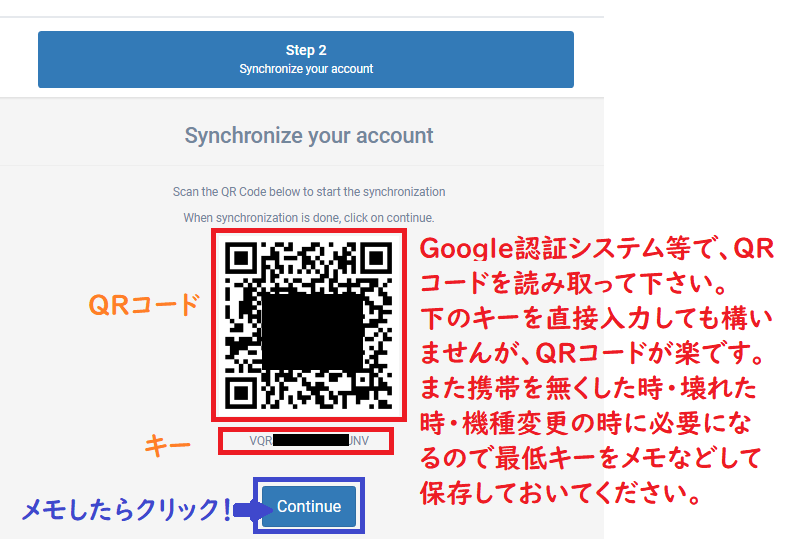
次のステップに進むと、Google認証システムなどで6桁の数字を確認し、
打ち込んでください。打ち込んだ後は、「Validate」をクリックします。
これで二段階認証完了です!
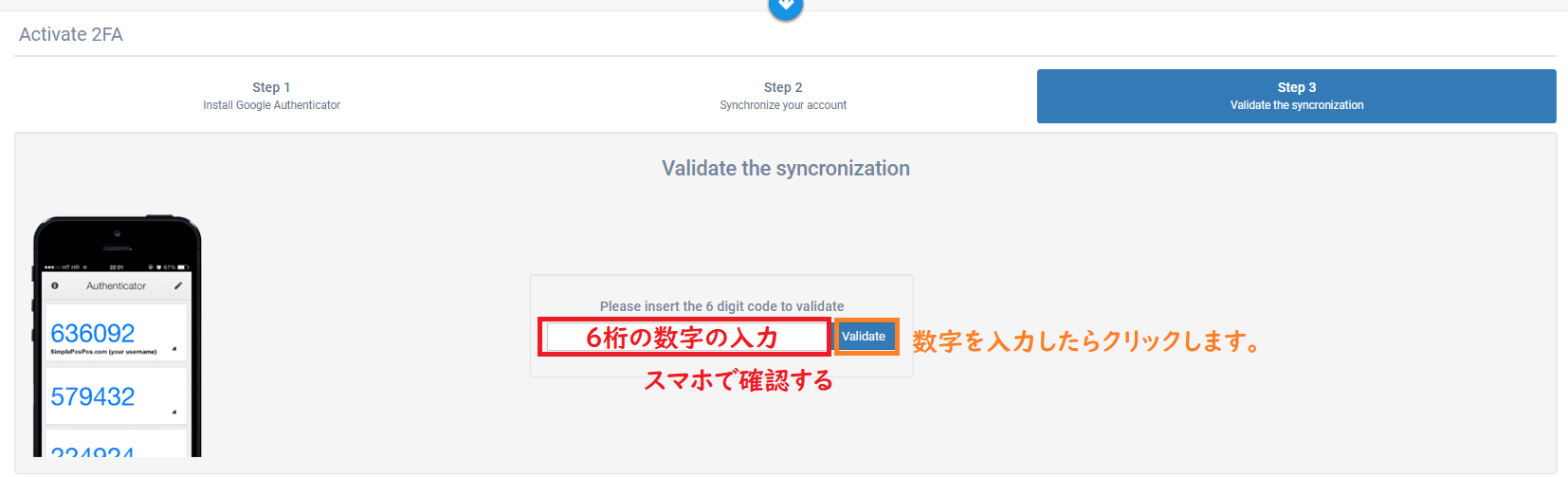

Simple POS Poolへの入金方法
今度は、サイト左側に以下の画面がありますので、「Deposit」をクリックします。

次にサイト中央にあるコインの種類の中から、入金したいコインを選びます。
今回はXPコインを送りますので、XPコインを探します。

XPコインを探したら、「View Deposit Address」をクリックします。

クリックすると以下の画面になりますので、
「I understand, show me the address」をクリックします。
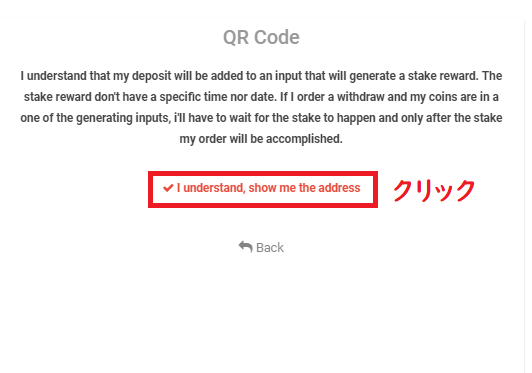
クリックすると以下のXPアドレスが出てきます。
そのXPアドレスをクリックすると、アドレスのコピーができます。
※Google Chromではエラーになったりならなかったりします。
どうしてもGoogle Chromでアドレスが出現しない場合は、他のプラウザで試してください。
ちなみに私は、Google Chromできちんと見れました。


Simple POS Poolへの送金方法
今回はCOIN EXCHANGEから送ります。
他の取引所から送られる人も基本的に送金方法は同じです。
COIN EXCHANGE取引所へログインした後、
画面右上にある「MY ACCOUNT」クリック→「Balances」をクリックします。

以下の画面へ移動するので、
今回はXPコインを送るので、XPコインを探します。
探した後は、右側にある水色の「Actions」をクリックし、その中の「withdraw XP」クリックします。

以下の画面になりますので、必要事項を入力します。
そして先程、Simple POS PoolでコピーしたXPアドレスを
送付先アドレスに貼り付けます。
数量、送付先アドレス、二段階認証をされている方は、
COIN EXCHANGE取引所の6桁の数字を入力後、最後に「Submit Withdrawal」をクリックします。
不安な方は、一度少量のXPを移されて送金が確認されて後、まとめて送られた方がよいかもしれません。
私は最初10XPを送って試しました。
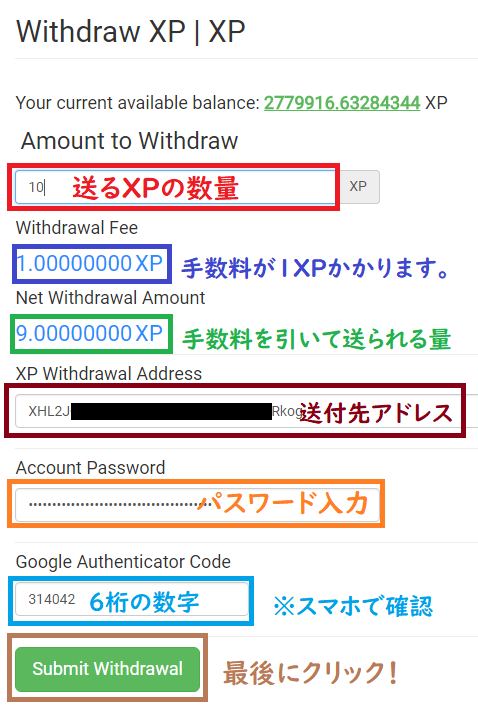
クリック後、メールが届いていると思いますので、
メールを確認し、そこに記載されているURLをクリックすると送金完了です。
後は送ったXPコインが届くのを待ちます。

送金がしばらくして確認できたので、
次にまとめて次に送り、無事に反映されました。
後は置いておくだけで、勝手にマイニングしてくれます。
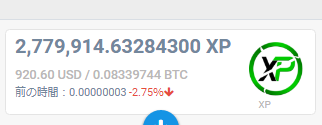
マイニング報酬の確認
マイニング報酬の確認は、「Activity」をクリックし、
その中にある「stakes」でマイニング報酬を確認できます。

最初と最後のマイニング結果のみ載せます。
全ては多すぎて載せれませんので中間を全て省いていますが、
約18日ほどで277回マイニング報酬を貰えています。
270万強程度預けていますので、それで3万6000程度マイニングできたことになります。
XPコインは夢があるコインですし、
Simple POS Poolを使って少しでも増やしておきたいと思われる方は、
利用されるのも一つの方法だと思います。今回はSimple POS Poolについて記載でした。


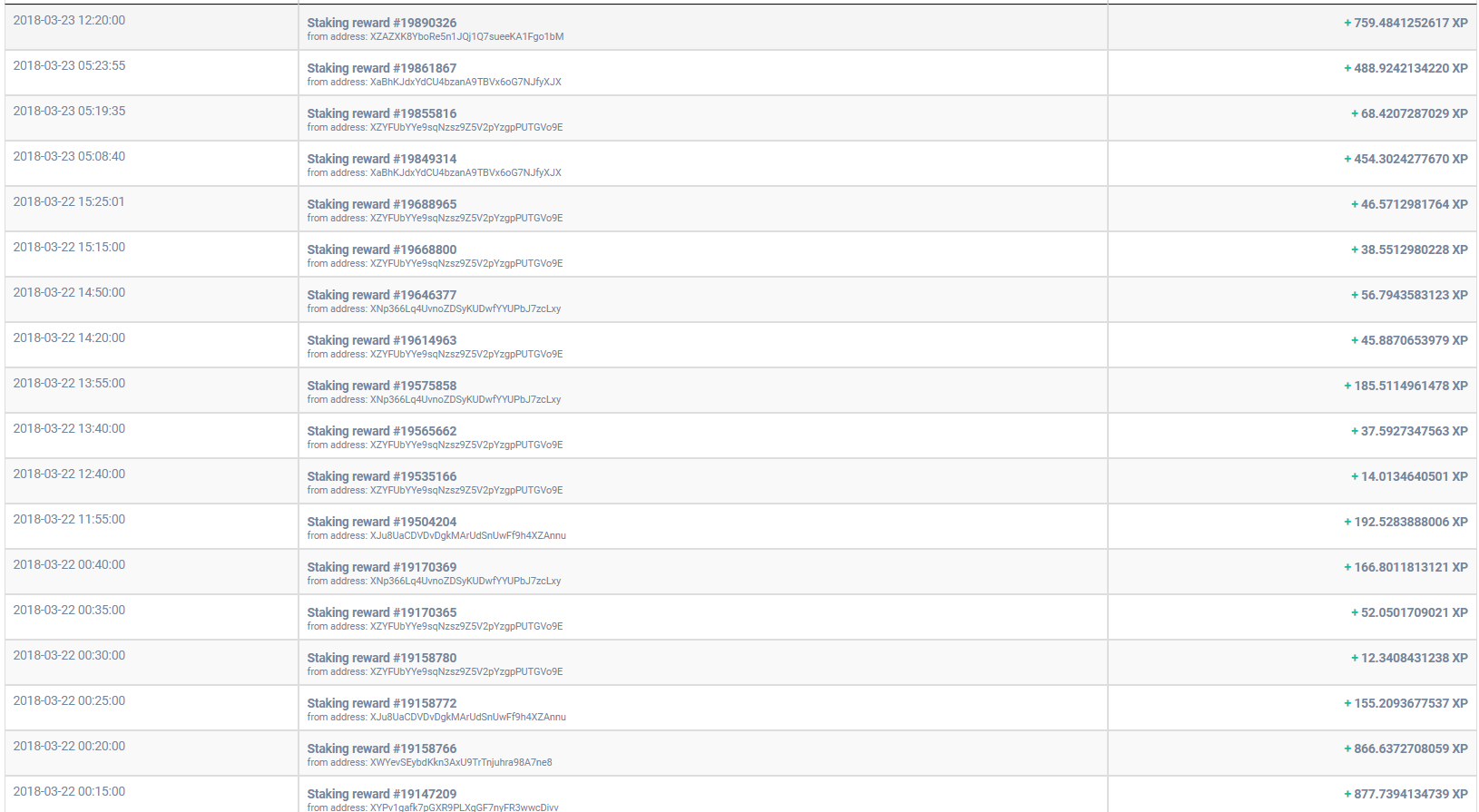
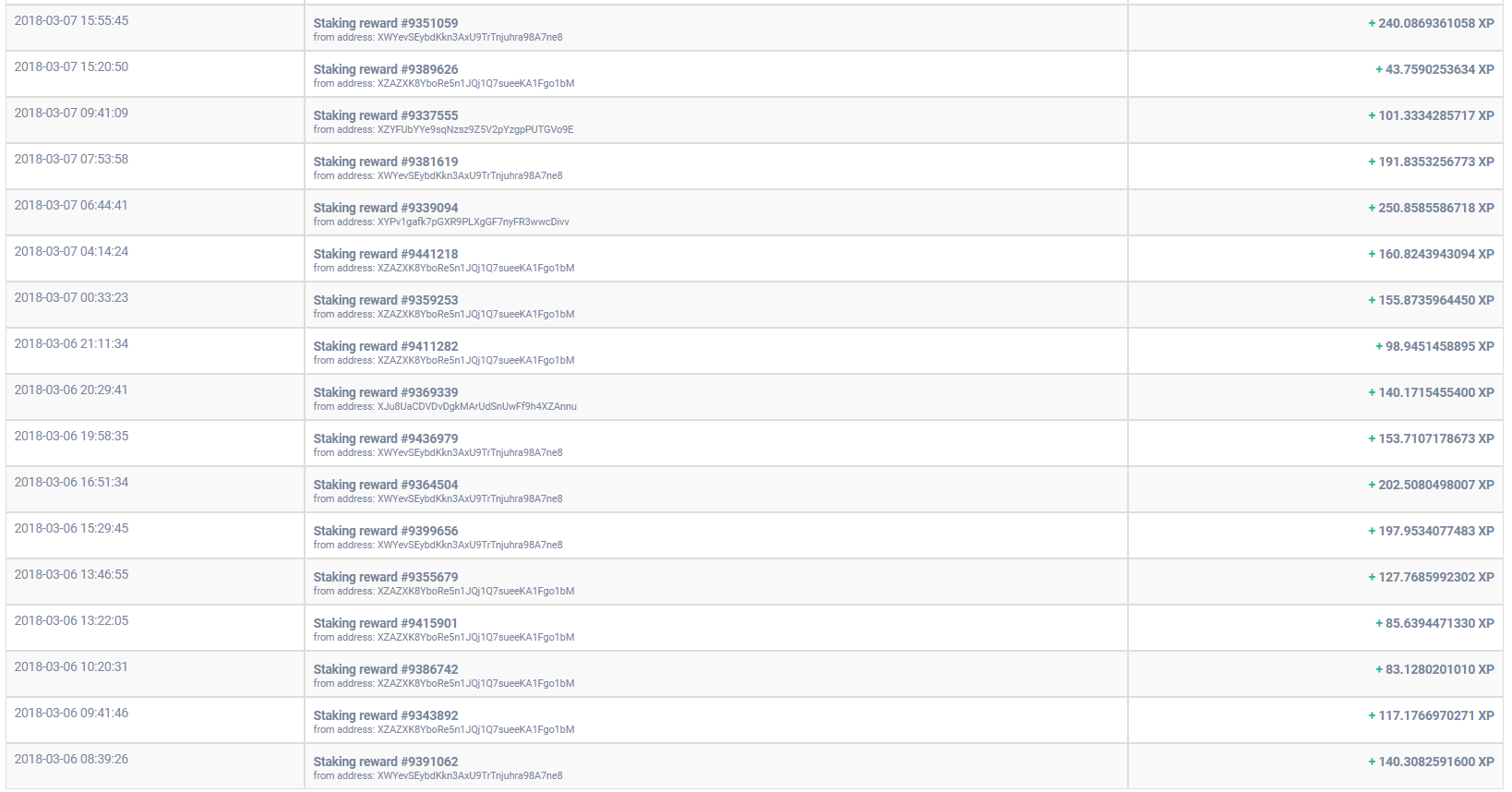
-100x100.jpg)



ウォレット】XPC-CCWalletの使い方・コマンド入力方法(Discord)-1-100x100.jpg)
